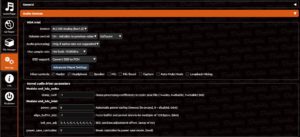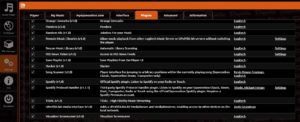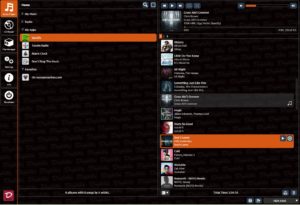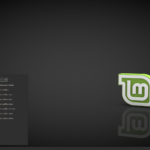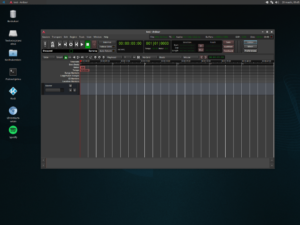 Jokaisessa ihmisessä on erityisalueita, joissa oman alan luovuutta voi harjoitella ja josta saattaa tulla hyvä harrastus tai jopa ammatti. Joillakin luovuus suuntautuu musiikkiin, toisilla piirtämiseen, valokuvaukseen, kirjoittamiseen, liikuntaan jne. Tietototekniikassa luoville ihmisille on olemassa heille räätälöityjä käyttöjärjestelmiä. Yksi parhaista on Ubuntu Studio.
Jokaisessa ihmisessä on erityisalueita, joissa oman alan luovuutta voi harjoitella ja josta saattaa tulla hyvä harrastus tai jopa ammatti. Joillakin luovuus suuntautuu musiikkiin, toisilla piirtämiseen, valokuvaukseen, kirjoittamiseen, liikuntaan jne. Tietototekniikassa luoville ihmisille on olemassa heille räätälöityjä käyttöjärjestelmiä. Yksi parhaista on Ubuntu Studio.
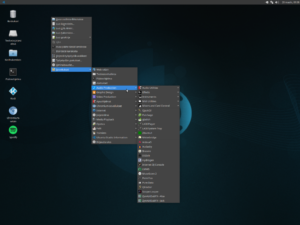 Ubuntu Studiossa löytyy työkalut musiikintekijälle, valokuvaajalle, piirtäjälle, graafikolle, kirjailijalle ja elokuvan tekijälle. Kaikki perusohjelmat samassa paketissa heti käytettävissä. Ubuntu Studion perustana on normaali Ubuntu, johon on asennettu valmiiksi tarvittavat ohjelmistot musiikille, grafiikalle ja videolle. Studiossa käytetään ”low latency kerneliä” eli ytimen viiveet on optimoitu minimiin, jotta esim. musiikin äänityksissä viive olisi mahdollisimman lyhyt. Muutenkin käyttöjärjestelmän kaikki viiveet on viritetty minimiin. Ikkunajärjestelmänä käytetään Xfce:tä, joka on nopeampi ja vähemmän resursseja vievä, kuin normaali Ubuntussa käytettävä Unity.
Ubuntu Studiossa löytyy työkalut musiikintekijälle, valokuvaajalle, piirtäjälle, graafikolle, kirjailijalle ja elokuvan tekijälle. Kaikki perusohjelmat samassa paketissa heti käytettävissä. Ubuntu Studion perustana on normaali Ubuntu, johon on asennettu valmiiksi tarvittavat ohjelmistot musiikille, grafiikalle ja videolle. Studiossa käytetään ”low latency kerneliä” eli ytimen viiveet on optimoitu minimiin, jotta esim. musiikin äänityksissä viive olisi mahdollisimman lyhyt. Muutenkin käyttöjärjestelmän kaikki viiveet on viritetty minimiin. Ikkunajärjestelmänä käytetään Xfce:tä, joka on nopeampi ja vähemmän resursseja vievä, kuin normaali Ubuntussa käytettävä Unity.
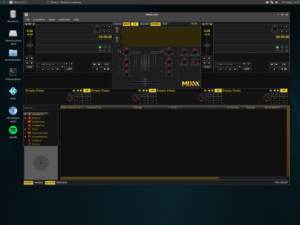 Musiikin tekijälle löytyy paljon valmiita ohjelmia mm. Jack, Ardour, MuseScore2, LMMS, Hydrogen, Internet DJ Console. Kannattaa asentaa myös Mixxx. Se ei kuulu peruspakettiin. Asennus pääte-ikkunasta komennolla ”sudo apt install mixxx”. Tietokoneessa kannattaa olla hyvä sisäinen tai ulkoinen äänikortti.
Musiikin tekijälle löytyy paljon valmiita ohjelmia mm. Jack, Ardour, MuseScore2, LMMS, Hydrogen, Internet DJ Console. Kannattaa asentaa myös Mixxx. Se ei kuulu peruspakettiin. Asennus pääte-ikkunasta komennolla ”sudo apt install mixxx”. Tietokoneessa kannattaa olla hyvä sisäinen tai ulkoinen äänikortti.
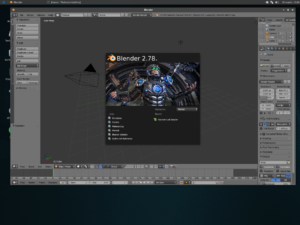 Valokuvaukseen, grafiikkaan ja julkaisuun löytyy myös hyviä ohjelmia mm. Gimp, Darktable, RawTherabee, Krita, Inkscape, MyPaint, Scribus ja LibreOffice.
Valokuvaukseen, grafiikkaan ja julkaisuun löytyy myös hyviä ohjelmia mm. Gimp, Darktable, RawTherabee, Krita, Inkscape, MyPaint, Scribus ja LibreOffice.
Videoiden käsittelyyn löytyy mm. Blender, Kdenlive ja OpenShot.
Ubuntu Studio soveltuu erinomaisesti aloittavalle ja myös pitemmälle kehittyneelle taiteilijalle työkaluksi. Kustannus ei ole kynnyskysymys, koska käyttöjärjestelmä on ilmainen. Suurin osa em. ohjelmista löytyy myös Windowsille. Lataus ohjelmien kotisivuilta. Ja ei muuta kun taidetta luomaan.
YouTube lisälinkit:
Jack
Ardour-ohjelman toiminta.
Hydrogen ja Ardour yhdessä.
LV2 plug-in.
MuseScore.
LMMS
Mixxx
Gimp
Darktable
Inkscape
Scribus
Kdenlive